excel去掉小方块 excel方框无法删除怎么办
更新时间:2024-03-07 15:51:09作者:xiaoliu
在使用Excel时,有时候我们可能会遇到一个令人困扰的问题,那就是在表格中出现了一些小方块,而我们又无法直接删除它们,这种情况常常让人感到头疼,因为小方块的存在会影响到我们对表格的正常操作和数据的准确性。不必担心我们可以采取一些简单的方法来解决这个问题。接下来我将介绍一些有效的方法,帮助您轻松地去掉Excel中的小方块,让您的表格恢复正常。
操作方法:
1.首先,打开我们我们出现无法删除方框的文件时。发现我们没有办法对该表格进行选定,无法删除该方框。
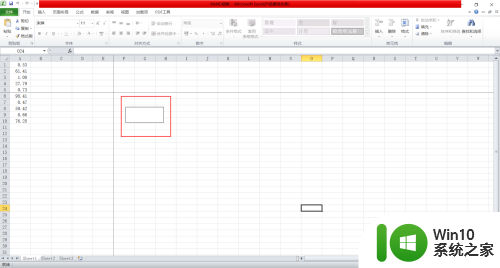
2.这时,我们利用其他方法完成对表格的选定。点击键盘中的快捷键:“F5”,这时,会弹定位功能框。
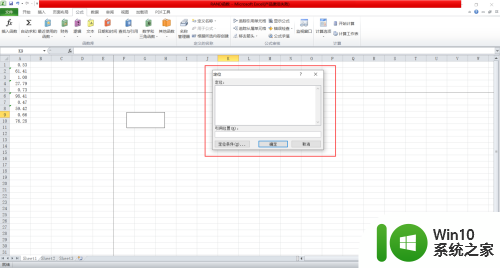
3.在弹出的功能框的最下方菜单栏中找的“定位条件”功能,点击“定位条件”。这时,会弹出一个新的功能栏。
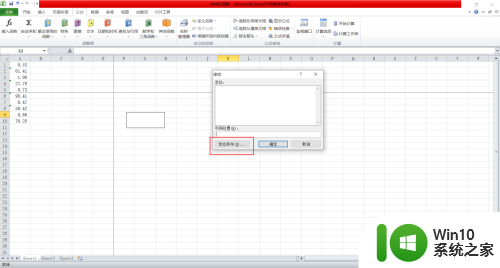
4.在弹出的定位条件的功能框中,选定“对象”功能。然后,点击“确定”,这时,我们就可看到该方框已经被锁定了,然后,DELETE键,删除即可。
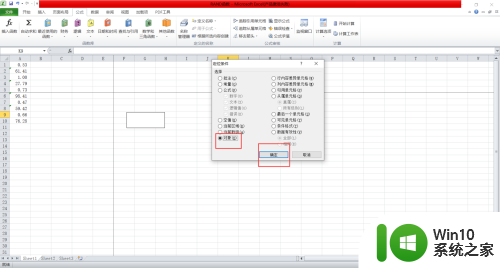
以上是去除Excel中小方块的全部内容,如果需要的用户可以按照以上步骤进行操作,希望对大家有所帮助。
excel去掉小方块 excel方框无法删除怎么办相关教程
- wpsppt 中这个红色的框怎么去掉 wps ppt 中红色框的删除方法
- 如何去掉excel表格中的小三角 Excel表格中绿色小三角取消方法
- excel里面打√的方框 Excel怎样在方框中打√符号
- Excel设置取消分页符的方法 Excel怎么删除分页符
- wps删除内容的提示怎么去掉 去除wps删除内容的提示方法
- excel怎么删除空白行 Excel如何删除空白行
- excel表格空白页如何删除 excel表格里的空白页怎么删除
- excel怎么删除重复项 Excel删除重复项的具体操作步骤
- excel表格空白页怎么删除不了 excel表格删除空白页无效怎么办
- excel删除分页符的步骤 Excel如何删除分页符
- excel表格删除行快捷键 Excel 删除整行的快捷键是什么
- wps怎样把平面图上面的方框去掉 怎样去掉wps平面图上的方框
- U盘装机提示Error 15:File Not Found怎么解决 U盘装机Error 15怎么解决
- 无线网络手机能连上电脑连不上怎么办 无线网络手机连接电脑失败怎么解决
- 酷我音乐电脑版怎么取消边听歌变缓存 酷我音乐电脑版取消边听歌功能步骤
- 设置电脑ip提示出现了一个意外怎么解决 电脑IP设置出现意外怎么办
电脑教程推荐
- 1 w8系统运行程序提示msg:xxxx.exe–无法找到入口的解决方法 w8系统无法找到入口程序解决方法
- 2 雷电模拟器游戏中心打不开一直加载中怎么解决 雷电模拟器游戏中心无法打开怎么办
- 3 如何使用disk genius调整分区大小c盘 Disk Genius如何调整C盘分区大小
- 4 清除xp系统操作记录保护隐私安全的方法 如何清除Windows XP系统中的操作记录以保护隐私安全
- 5 u盘需要提供管理员权限才能复制到文件夹怎么办 u盘复制文件夹需要管理员权限
- 6 华硕P8H61-M PLUS主板bios设置u盘启动的步骤图解 华硕P8H61-M PLUS主板bios设置u盘启动方法步骤图解
- 7 无法打开这个应用请与你的系统管理员联系怎么办 应用打不开怎么处理
- 8 华擎主板设置bios的方法 华擎主板bios设置教程
- 9 笔记本无法正常启动您的电脑oxc0000001修复方法 笔记本电脑启动错误oxc0000001解决方法
- 10 U盘盘符不显示时打开U盘的技巧 U盘插入电脑后没反应怎么办
win10系统推荐
- 1 电脑公司ghost win10 32位正式装机版v2023.12
- 2 系统之家ghost win10 64位专业版原版下载v2023.12
- 3 深度技术ghost win10 32位最新旗舰版v2023.11
- 4 深度技术ghost win10 64位官方免激活版v2023.11
- 5 电脑公司ghost win10 32位官方稳定版v2023.11
- 6 风林火山ghost win10 32位家庭中文版下载v2023.11
- 7 系统之家win10 64位稳定破解版v2023.11
- 8 深度技术ghost win10 64位官方最新版v2023.11
- 9 系统之家ghost win10 64位旗舰免激活版v2023.11
- 10 技术员联盟ghost win10 64位旗舰u盘版v2023.11